华为手机如何数据线连接电脑上网 电脑如何通过华为手机USB实现上网
更新时间:2024-06-20 16:44:54作者:xtang
在现代社会中手机已经成为人们生活中不可或缺的工具之一,华为手机作为一款高性能的智能手机,不仅在通讯和娱乐方面表现出色,还可以作为一台移动的上网工具。通过数据线连接华为手机与电脑,可以实现电脑通过手机USB进行上网的功能。这种便捷的连接方式,让用户可以随时随地享受网络带来的便利和乐趣。
具体方法:
1.将手机通过数据线连接到电脑USB接口,打开手机设置工具。

2.点击无线和网络选项。
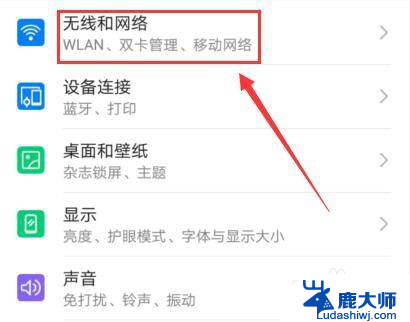
3.选择移动网络共享选项。
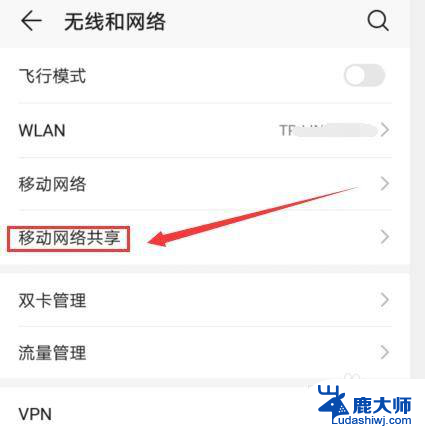
4.打开USB共享网络选项右侧的开关按钮,此时网络已经共享。
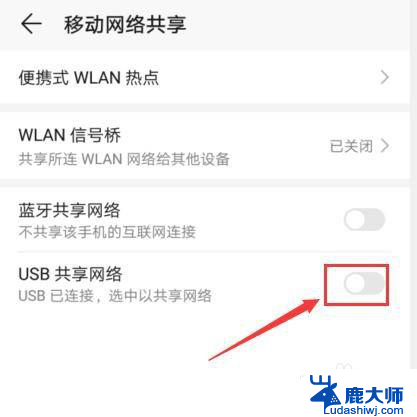
5.网络共享后,可以在电脑上操作。查看网络连接状态,操作步骤如下:
先点击电脑开始图标,
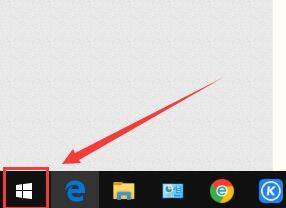
6.点击控制面板选项。
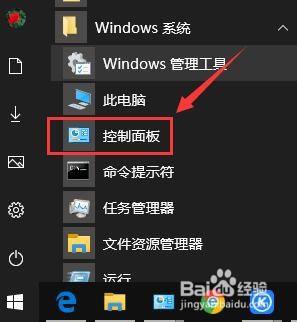
7.点击网络和共享中心选项。
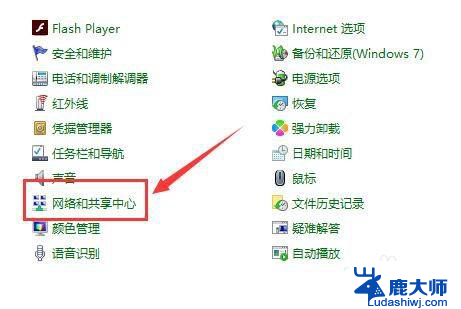
8.点击更改适配器设置选项。
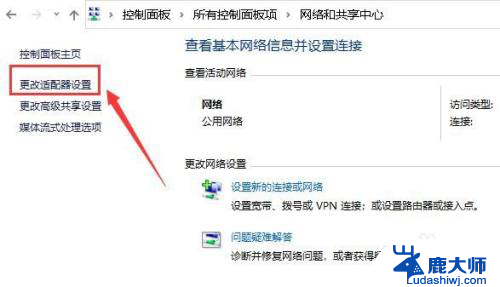
9.此时网络连接会多出一个USB连接网络图标,说明电脑已经通过手机USB上网了。
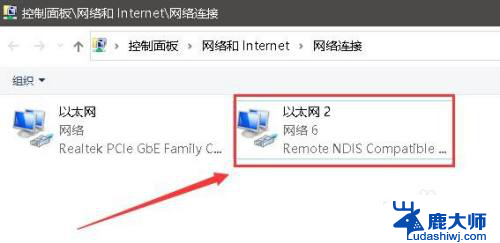
以上是关于如何使用华为手机数据线连接电脑上网的全部内容,如果您遇到这种情况,可以按照小编的方法进行解决,希望对大家有所帮助。
华为手机如何数据线连接电脑上网 电脑如何通过华为手机USB实现上网相关教程
- 华为无法连接电脑 华为手机无法通过USB连接电脑
- 华为手机怎么共享网络给电脑 华为手机如何通过USB共享网络给电脑
- 手机数据线连接台式电脑上网 手机数据线如何实现电脑联网
- 华为手机设置usb连接方式 华为手机如何更改USB连接方式
- 电脑可以连接手机wifi吗? 电脑如何通过手机WiFi连接上网
- 华为手机连不上网但是wifi是好的 华为手机WiFi已连接但无法正常上网的问题解决方案
- 如何将华为手机的照片传到电脑上 华为手机如何将照片和视频传输到电脑
- 台式电脑通过网线连接路由器无线上网 如何在台式机上使用无线网络连接路由器
- 华为连接苹果蓝牙耳机 华为耳机在苹果手机上配对教程
- 为什么手机连不上usb 手机usb连接电脑没有反应怎么处理
- 笔记本电脑怎样设置密码开机密码 如何在电脑上设置开机密码
- 笔记本键盘不能输入任何东西 笔记本键盘无法输入字
- 苹果手机如何共享网络给电脑 苹果手机网络分享到台式机的教程
- 钉钉截图快捷键设置 电脑钉钉截图快捷键设置方法
- wifi有网但是电脑连不上网 电脑连接WIFI无法浏览网页怎么解决
- 适配器电脑怎么连 蓝牙适配器连接电脑步骤
电脑教程推荐